在WinCC中如何通过按钮给变量赋值(原创)
Posted
tags:
篇首语:本文由小常识网(cha138.com)小编为大家整理,主要介绍了在WinCC中如何通过按钮给变量赋值(原创)相关的知识,希望对你有一定的参考价值。
方法步骤:
1、打第一步,打开WinCC软件, 找到项目管理器窗口中“变量管理”目录,然后右键单击需要创建的过程变量,接着在弹出的菜单中选择“新建变量”,如下图:
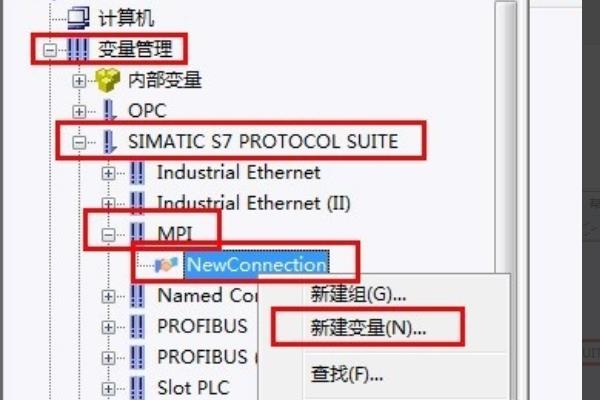
2、第二步,界面上会出现的“变量属性”对话框中的“常规”选项卡中“名称”文本框中可以输入过程变量的名称。
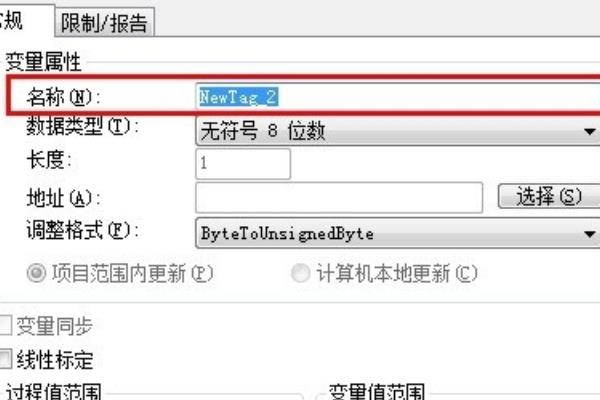
3、第三步,找到“数据类型”列表框,然后就可以选择过程变量的数据类型。
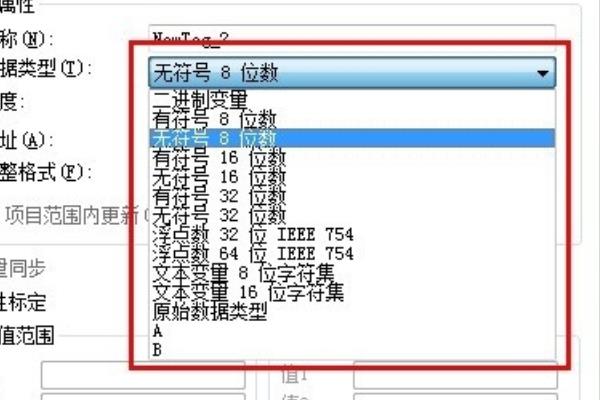
4、第四步,单击“选择”按钮,界面上会出现“地址属性”对话框。
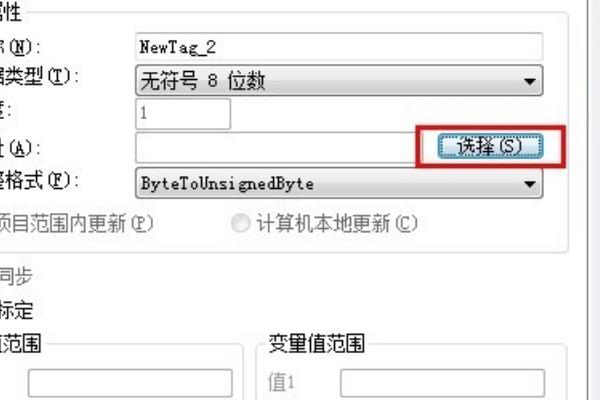
5、第五步,在出现的“地址属性”对话框中,可以设置过程以及变量需要访问的PLC的DB块以及输入/输出数据区。

6、第六步,在出现的“限制/报告”选项卡中,可以设置变量的上限、下限、起始值和替换值,如下图所示:
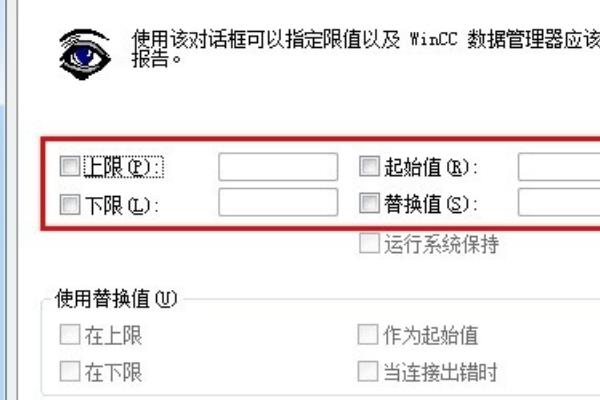
7、最后一步,所有的都设置好了以后,单击确定按钮,就可以创建需要的过程变量,如下图:
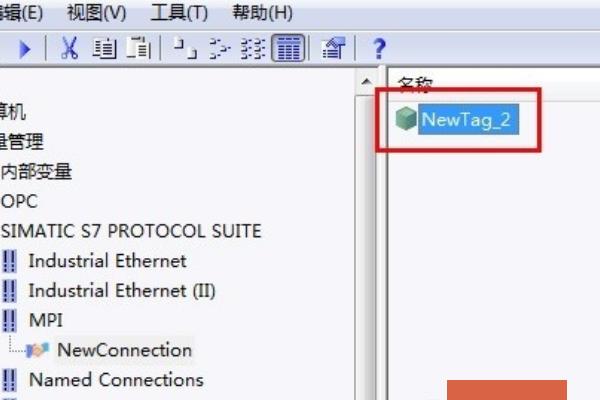
1。创建一个按钮,一个输入/输出域,建立一个二进制内部变量:ceshi。
2。对输入/输出域组态。在“对象属性”对话框的“属性”--》“输入/输出”中的输出值与变量ceshi想连接。(直接右击灯泡,选择变量,再选择ceshi)。
3。对按钮组态。在“对象属性”对话框的“事件”--》“鼠标”--》“按左键”处为该按钮组态一个C动作。输入以下代码:
#include "apdefap.h"
void OnLButtonDown(char* lpszPictureName, char* lpszObjectName,
char* lpszPropertyName, UINT nFlags, int x, int y)
SetTagWord("ceshi1",1);
4。再在“释放左键”处组态一个C动作,只需将上面代码中的“1”该为“0”即可。
5。运行WINCC测试,在输入/输出域中可以看见,每次按下按钮时,便给变量赋值“1”。完成。如需交流,请留言,或者发邮件至:本回答被提问者采纳
WINCC按钮C一键修改变量
WINCC按钮一键切换变量
1 #include "apdefap.h" 2 void OnLButtonUp(char* lpszPictureName, char* lpszObjectName, char* lpszPropertyName, UINT nFlags, int x, int y) 3 { 4 5 BOOL a; 6 a=GetTagBit("M705_1"); //Return-Type :short int 7 if (a==0) 8 { 9 if(MessageBox(NULL,"是否需要打开_(阀V308)吗?","操作提示",MB_YESNO|MB_ICONQUESTION|MB_SETFOREGROUND|MB_SYSTEMMODAL) == 6) 10 { SetTagBit("M705_1",1);} 11 } 12 else 13 { 14 if(MessageBox(NULL,"是否需要关闭_(阀V308)吗?","操作提示",MB_YESNO|MB_ICONQUESTION|MB_SETFOREGROUND|MB_SYSTEMMODAL) == 6) 15 { SetTagBit("M705_1",0); } 16 } 17 }
以上是关于在WinCC中如何通过按钮给变量赋值(原创)的主要内容,如果未能解决你的问题,请参考以下文章